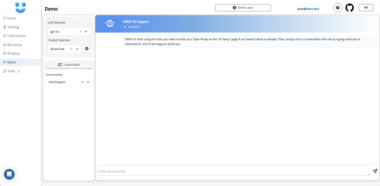PMAgent MCP Server
PM Agent MCP(Model Context Protocol) 서버는 프로젝트 관리 및 다양한 AI 에이전트 조정을 위한 JSON-RPC 2.0 기반 서버입니다.
주요 기능
- 프로젝트 및 태스크 관리
- 다양한 AI 에이전트 관리 (PM, 디자이너, 프론트엔드, 백엔드, AI 엔지니어)
- 데이터 지속성 (로컬 파일 저장)
- Cursor 편집기와의 통합
설치
# 저장소 복제
git clone https://github.com/your-username/pmagent-mcp-server.git
cd pmagent-mcp-server
# 의존성 설치
pip install -r requirements.txt
실행
# 서버 실행
python server.py
서버는 기본적으로 http://localhost:8082에서 실행됩니다.
API 엔드포인트
- 메인 API:
/api- JSON-RPC 2.0 요청 처리 - 루트:
/- 서버 상태 확인
주요 메서드
프로젝트 관리
request_planning: 새 요청 등록 및 태스크 계획get_next_task: 다음 대기 중인 태스크 가져오기mark_task_done: 태스크 완료 처리approve_task_completion: 태스크 완료 승인approve_request_completion: 전체 요청 완료 승인
세션 및 데이터 관리
create_session: 새 세션 생성export_data: 세션 데이터 내보내기 (JSON 형식)import_data: 데이터 가져오기
에이전트 관리
create_agent: 새 에이전트 생성get_agent: 에이전트 정보 조회list_agents: 에이전트 목록 조회assign_task_to_agent: 에이전트에 태스크 할당get_agent_result: 에이전트 태스크 결과 조회
데이터 지속성
PMAgent MCP 서버는 세션 데이터를 로컬 파일 시스템에 JSON 형식으로 저장합니다.
데이터 저장 경로
- 세션 데이터:
api/data/sessions/{session_id}.json
데이터 관리 메서드
export_data: 현재 세션 데이터를 JSON으로 내보내고 파일로 저장import_data: 파일에서 데이터 불러오기 (파라미터: “fromFile”: true)
자세한 내용은 데이터 저장소 문서를 참조하세요.
Cursor 통합
PMAgent MCP 서버는 Cursor 편집기와의 통합을 지원합니다. Cursor의 내장 MCP 클라이언트를 통해 서버에 연결하고 다양한 기능을 사용할 수 있습니다.
통합 단계
- PMAgent MCP 서버 실행
- Cursor에서
MCP: Add Server명령을 사용하여 서버 등록 (http://localhost:8082) - 메서드 호출 및 에이전트 활용
자세한 내용은 통합 계획 문서를 참조하세요.
에이전트 유형
PM 에이전트
프로젝트 관리 및 조정을 담당합니다. 요구사항을 분석하고 태스크를 계획합니다.
디자이너 에이전트
UI/UX 디자인을 생성합니다. 컴포넌트, 화면, 테마 등을 디자인합니다.
프론트엔드 에이전트
사용자 인터페이스 구현을 담당합니다. 디자이너의 결과물을 코드로 구현합니다.
백엔드 에이전트
서버 측 로직 및 API를 구현합니다. 데이터베이스 모델 및 비즈니스 로직을 개발합니다.
AI 엔지니어 에이전트
AI 기능 및 모델을 통합합니다.
문서
- API 문서
- 에이전트 시스템
- 데이터 저장소
- Cursor 통합 계획
- CLI 사용법
- 설치 가이드
- 로드맵
라이센스
MIT
설정 파일
프로젝트의 모든 설정은 config.json 파일에 통합되어 있습니다:
{
"url": "https://successive-glenn-contentscoin-34b6608c.koyeb.app",
"apiKey": "0c8f6386-e443-4b8b-95ba-22a40d5f5e38",
"mcpUrl": "https://successive-glenn-contentscoin-34b6608c.koyeb.app/mcp",
"localUrl": "http://localhost:4000/api/mcp",
"environments": {
"production": "https://successive-glenn-contentscoin-34b6608c.koyeb.app",
"local": "http://localhost:4000/api/mcp"
},
"client": {
// MCP 클라이언트 설정...
}
}
MCP 서버 테스트
MCP 서버를 테스트하려면 다음 명령을 사용하세요:
# 프로덕션 서버 테스트
npm run test:mcp
# 로컬 서버 테스트
npm run test:mcp:local
이 스크립트는 MCP 서버에 연결하여 다음 작업을 수행합니다:
- 서버 정보 확인
- 사용 가능한 도구 목록 가져오기
- 프로젝트 목록 가져오기
- 테스트 프로젝트 및 태스크 생성
Smithery 설정 및 등록
PMAgent MCP Server를 Cursor에 등록하려면 다음 명령을 사용하세요:
# 간단한 스미더리 등록 (권장)
npm run smithery:simple
# 기존 방식의 등록
npm run smithery:register
# 로컬 서버 모드로 등록
npm run smithery:local
# 기존 설치 제거 후 재설치
npm run smithery:reinstall
# 스미더리 설정 파일 제거 (문제 해결시)
npm run smithery:clean
만약 스크립트를 통한 방법이 실패한다면, smithery_install_commands.txt 파일에 있는 명령어를 터미널에서 직접 실행해보세요.
추가 옵션은 다음 명령으로 확인할 수 있습니다:
node register_smithery.js --help
설정 파일
config.json: 메인 설정 파일로 URL과 API 키 정보를 포함합니다.smithery-simple.json: Smithery 서버 상세 설정을 포함합니다.
문제 해결
스미더리 등록 중 “No connection configuration found” 오류가 발생하면 다음 단계를 시도하세요:
- 스미더리 설정 초기화:
npm run smithery:clean - 간단한 등록 스크립트 사용:
npm run smithery:simple - Cursor를 재시작한 후 스미더리가 정상적으로 표시되는지 확인
PM Agent Server
Project Details
- contentscoin/pmagent
- MIT License
- Last Updated: 6/3/2025
Recomended MCP Servers
A Model Context Protocol (MCP) compliant server designed for comprehensive web research. It uses Tavily's Search and Crawl...
Ragie Model Context Protocol Server
Manage your projects and tasks in dida365

XHS MCP Agent - A MCP server implementation
MCP tool for exposing a structured task queue to guide AI agent workflows. Great for taming an over-enthusiastic...
Model Context Protocol server for Replicate's API

Model Context Protocol (MCP) server for BatchData.io property and address APIs - Real estate data integration for Claude...
A Model Context Protocol (MCP) server that enables AI assistants to perform web searches using SearXNG, a privacy-respecting...
Provide latest cryptocurrency news to AI agents.
 From vibe coding to vibe deployment. UBOS MCP turns ideas into infra with one message.
From vibe coding to vibe deployment. UBOS MCP turns ideas into infra with one message.